今回は無料モデリングソフトBlenderのおいてオブジェクトの複製方法について紹介します
モデリングは複数の手順を踏んで作成するため同じものを何度も作成するのは非効率的です
左右対称なものなどは特に複製で作成してしまうのが一番です
本記事の内容
- オブジェクトの複製手順
- 複製したオブジェクトの操作のコツ
- オブジェクトを複製した際の注意点
リンク

ぴぃ子
それではさっそく内容にはいります
リンク
オブジェクトの複製手順
オブジェクトの複製手順は以下のようになります
オブジェクトの複製手順
- 複製したいオブジェクトを選択
- 左上の【オブジェクト】をクリック
- 表示される項目から『オブジェクトの複製』を選択
- マウスを動かすことによって複製したオブジェクト動かす
- マウスの左クリックまたは【Enter】で複製の位置を確定
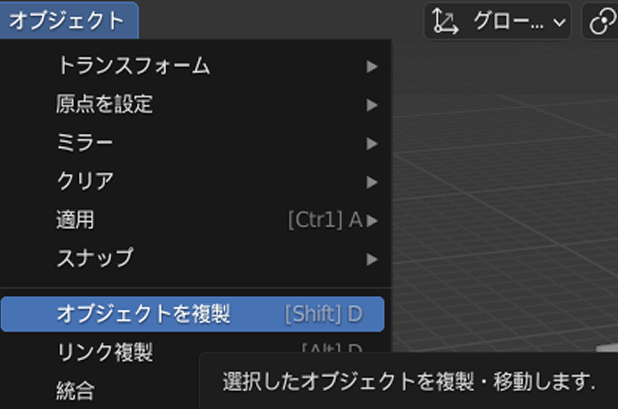

ぴぃ子
ショートカットキーは【Shift】+【D】です
オブジェクトを複製した際の注意点
- 複製直後は【アウトライナー】で確認する
- 複製オブジェクトの位置を再度動かしたい時
複製直後は【アウトライナー】で確認する
複製を行うとアウトライナー上では以下のように表示されます
オリジナル『Cube』を複製すると後方部分に数字がついているものが複製物になります
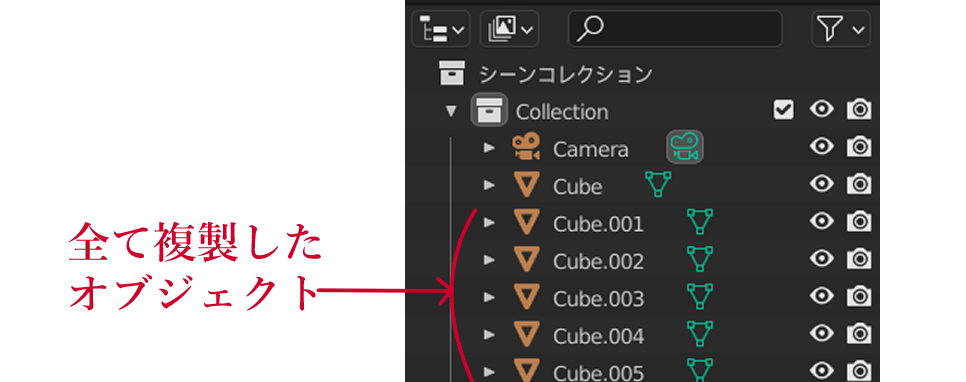
ひとつだけ複製をした場合『Cube1』となり2回複製すると『Cube2』となります
画面上ではオブジェクト同士が重なってしまっていて複製が確認できなくでもこのようにアウトライナー上で確認すれば複製がきちんとできていることが確認できます
複製オブジェクトの位置を再度動かしたい時
まとめ
今回はオブジェクトの複製する手順について紹介しました
今回紹介した内容をすべて覚える必要はありませんが実際の創作活動時に活用できるようになれば圧倒的に作業効率をあげることができます
なお複製の作業は慣れてきたらショートカットキーでも操作できるようになることをおすすめします

ぴぃ子
複製のショートカットキーは【Shift】+【D】です




コメント